瞭解如何搭配 Azure Resource Manager 使用 Azure 入口網站來管理 Azure 資源群組。
注意
本文提供關於如何從裝置或服務刪除個人資料的步驟,並且可以用來支援遵循 GDPR 的義務。 如需 GDPR 的一般資訊,請參閱 Microsoft 信任中心的 GDPR 區段和服務信任入口網站的 GDPR 區段。
什麼是資源群組
「資源群組」是存放 Azure 解決方案相關資源的容器。 資源群組可以包含解決方案的所有資源,或只包含您想要以群組方式管理的資源。 您決定如何根據組織最有意義的專案,將資源配置給資源群組。 一般而言,將共用相同生命週期的資源新增至相同的資源群組,以便您輕鬆地將資源部署、更新和刪除為群組。
Azure 入口網站 會使用資源群組範圍來建立跨越多個資源的檢視。 例如:
- [計量] 刀鋒視窗 會為使用者提供計量資訊(CPU、資源)。
- [部署] 刀鋒視窗 會顯示以該資源群組為目標的 ARM 範本或 Bicep 部署歷程記錄(包括入口網站部署)。
- [原則] 刀鋒視窗 提供與資源群組上強制執行之原則相關的資訊。
- [診斷設定] 刀鋒視窗 提供要檢閱的錯誤和警告。
資源群組會儲存資源相關中繼資料。 當您指定資源群組的位置時,您便是指定中繼資料的儲存位置。 基於相容性理由,您可能需要確保您的資料存放在特定區域中。 資源群組內的資源可以位於不同的區域。
建立資源群組
登入 Azure 入口網站。
選取 [資源群組]。
選取 建立。
輸入下列值:
選取 [檢閱 + 建立] 。
選取 建立。 建立資源群組需要幾秒鐘的時間。
若要重新整理資源群組清單,請從頂端功能表中選取 [ 重新整理 ]。 若要開啟新建立的資源群組,請從清單中選取它。 或者,從頂端選取 [通知 ] (鈴鐺圖示),然後選取 [移至資源群組 ] 以開啟新建立的資源群組。
列出資源群組
登入 Azure 入口網站。
若要列出資源群組,請選取 [資源群組]。
若要自訂資源群組顯示的資訊,請設定篩選條件。 下列螢幕快照顯示您可以新增至顯示的其他資料列:
開啟資源群組
- 登入 Azure 入口網站。
- 選取 [資源群組]。
- 選取您要開啟的資源群組。
刪除資源群組
開啟您要刪除的資源群組。 請參閱開啟資源群組。
選取 [刪除資源群組]。
如需 Resource Manager 如何排列資源刪除方式的詳細資訊,請參閱 Azure Resource Manager 資源群組和資源刪除。
將資源部署至資源群組
建立 Resource Manager 樣本之後,請使用 Azure 入口網站 來部署 Azure 資源。 如需建立範本的相關信息,請參閱快速入門:使用 Azure 入口網站 建立及部署 Azure Resource Manager 範本。 如需使用入口網站部署範本的相關信息,請參閱使用 Resource Manager 範本部署資源和 Azure 入口網站。
移至另一個資源群組或訂用帳戶
您可以將資源從某個資源群組移至另一個資源群組。 如需詳細資訊和指引,請參閱 將 Azure 資源移至新的資源群組或訂用帳戶。
鎖定資源群組
鎖定可防止組織中的其他使用者不小心刪除或修改重要資源,例如 Azure 訂用帳戶、資源群組或資源。
開啟您想要鎖定的資源群組。 如需詳細資訊,請參閱 開啟資源群組。
在左窗格中,選取 [鎖定]。
若要將鎖定新增至資源群組,選取 [新增]。
輸入 [鎖定名稱]、[鎖定類型] 和 [附註]。 鎖定類型包括 唯讀 和 刪除。
請參閱 鎖定您的資源以保護基礎結構 以深入瞭解。
標記資源群組
將標籤套用至資源群組和資源,以邏輯方式組織您的資產。 如需詳細資訊,請參閱 使用標記組織您的 Azure 資源。
將資源群組匯出至範本
若要瞭解如何匯出範本,請參閱 單一和多資源匯出至範本 - 入口網站。
管理對資源群組的存取
使用 Azure 角色型存取控制 (Azure RBAC) 來管理 Azure 中資源的存取權。 如需詳細資訊,請參閱使用 Azure 入口網站指派 Azure 角色。
下一步
- 若要深入瞭解如何管理 Azure 資源,請參閱使用 Azure 入口網站 管理 Azure 資源。
- 若要深入瞭解 Resource Manager,請參閱 什麼是 Azure Resource Manager 概 觀。
- 若要了解 Resource Manager 範本語法,請參閱了解 Azure Resource Manager 範本的結構和語法。
- 若要瞭解如何開發範本,請參閱 逐步 Azure Resource Manager 文件教學課程。
- 若要檢視 Azure Resource Manager 範本架構,請參閱 使用 Bicep、ARM 範本和 Terraform AzAPI 提供者定義資源。
![Azure 入口網站的螢幕擷取畫面,其中已醒目提示 [資源群組] 和 [新增]。](media/manage-resource-groups-portal/manage-resource-groups-add-group.png)
![[建立資源群組] 窗體的螢幕快照,其中具有 [訂用帳戶]、[資源群組] 和 [區域] 字段的 [Azure 入口網站]。](media/manage-resource-groups-portal/manage-resource-groups-create-group.png)
![Azure 入口網站的螢幕擷取畫面,其中顯示 [通知] 面板中的 [移至資源群組] 按鈕。](media/manage-resource-groups-portal/manage-resource-groups-add-group-go-to-resource-group.png)
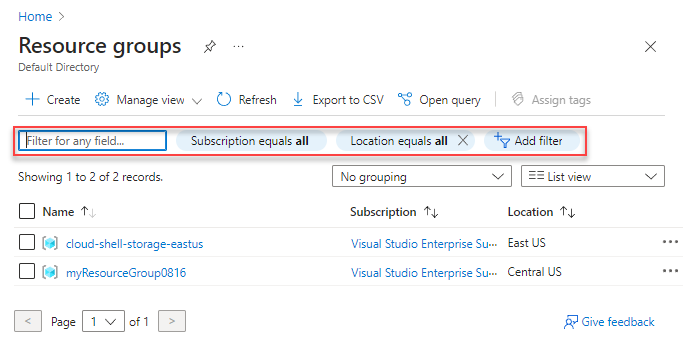
![Azure 入口網站 的螢幕快照,其中已醒目提示特定資源群組中的 [刪除資源群組] 按鈕。](media/manage-resource-groups-portal/delete-group.png)
![Azure 入口網站中 [新增鎖定] 表單的螢幕擷取畫面,其中包含 [鎖定名稱]、[鎖定類型] 和 [附註] 的欄位。](media/manage-resource-groups-portal/manage-resource-groups-add-lock.png)